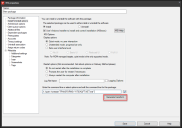MSI 转换生成器
转换文件是一种应答文件,其中包含您要在 MSI 安装期间使用的选项。 Endpoint Manager 2018.3 具有新的转换生成器功能,可以快捷地生成转换文件,并将其添加到 MSI 程序包部署中。
转换生成器允许您了解 MSI 界面的内容,而无需实际安装 MSI,也无需对您正在使用的计算机进行任何更改。 转换生成器可捕获您在 MSI 文件界面中所做的选择和更改。 完成后,MSI 界面将关闭,并且系统将保存转换文件。 然后,此转换文件将添加到程序包命令行,并作为附加文件添加到您正在配置的程序中。
创建转换后,应首先将 MSI 部署到某些测试设备,验证其是否能按预期工作。 并非所有 MSI 文件都能正确执行转换文件。 如果小规模测试部署有效,则可以考虑执行更大规模的部署。
转换生成器生成的转换文件仅适用于 Endpoint Manager 2018.3 设备代理。 Endpoint Manager 2018.3 SU1 预计将取消此限制。
- 单击工具 > 分发 > 分发程序包。
- 双击要修改的 MSI 程序包,或单击工具栏中的新建 > Windows > MSI 来创建新程序包。
- 在程序包信息页面上,确保将要使用的 MSI 选为主文件。
-
在“安装/卸载选项”页面上,单击程序包命令行字段下方的生成转换按钮。
- 如有必要,应修改转换文件名称,然后单击生成。 系统将显示所选 MSI 的安装程序界面。
- 逐步完成安装程序,针对部署进行自定义。 您所使用的计算机不会做出实际更改。
- 执行完安装程序后,您将看到 MSI 命令行中添加了 TRANSFORMS="{transform file name}"。 转换文件也将添加到其他文件列表。
- 单击保存。
- 执行测试部署。
默认情况下,转换文件将存储在以下位置:
- C:\Program Files\LANDesk\ManagementSuite\LANDesk\files\SWDMSITransforms
转换文件的默认名称是带有 .MST 扩展名的原始 MSI 文件名。 如果需要,可以做出更改。 捕获转换后,MSI 命令行将添加 TRANSFORMS="{transform file name}"。
MSI 文件独一无二,但并非都支持转换。 生成转换时,我们会检测到一些较为常见的问题,并在可能的情况下看到错误消息,例如:
- 不存在转换选项
- MSI 文件没有自定义操作表